 ゆるめるモ!衣装展示空間の作り方を公開します。今回は「虎よ」の空間を紹介します。コンセプト設計~空間のディレクション、空間作成方法に分けてご紹介します。
ゆるめるモ!衣装展示空間の作り方を公開します。今回は「虎よ」の空間を紹介します。コンセプト設計~空間のディレクション、空間作成方法に分けてご紹介します。
コンセプト設計~空間ディレクション

HAKO melt more!
「虎よ」は『箱めるモ!』(はこめるモ)という、ゆるめるモ!と箱庭の室内楽によるコラボレーション・ミニアルバムに収録されている1曲です。なので、箱=段ボールを使った空間を作ろうと考えました。次に「虎よ」の歌詞に注目しました。 部屋からは出たくない出たくない出たくない出たくない 出たくない出たくない出たくない出たくない出たくない 出たくない出たくない出たくない出たくない出たくない 部屋から出たくない女の子の曲です。段ボールで作った部屋から出れられない空間をコンセプトにしました。巨大な段ボールの中にゆるめるモ!のメンバを配置しようぐらいの空間コンセプトを決めて作り始めました。
空間作成方法
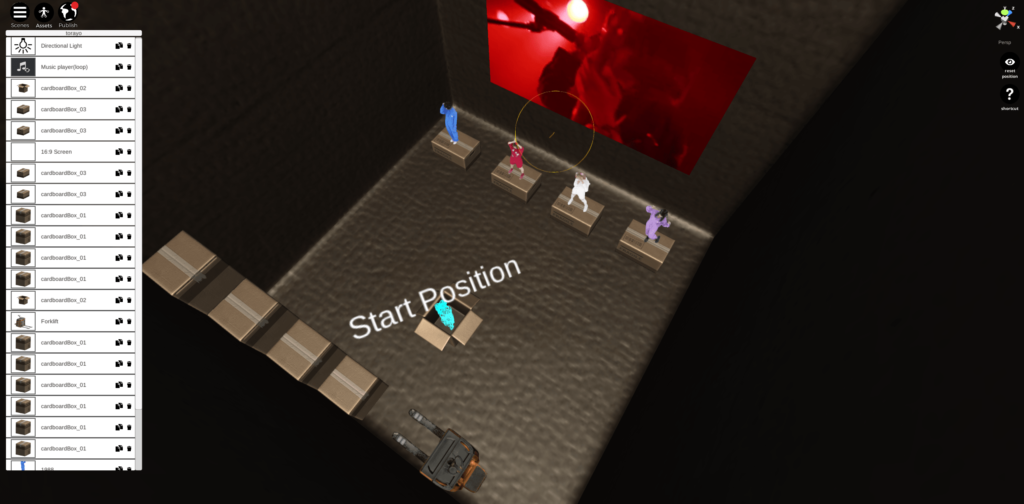
STYLY Studio 虎よ 制作画面
空間コンセプトが決まったら、素材集めをします。今回はUnity Asset Store(https://assetstore.unity.com/)のアセットを使用しました。Unity Asset Storeにアクセスします。
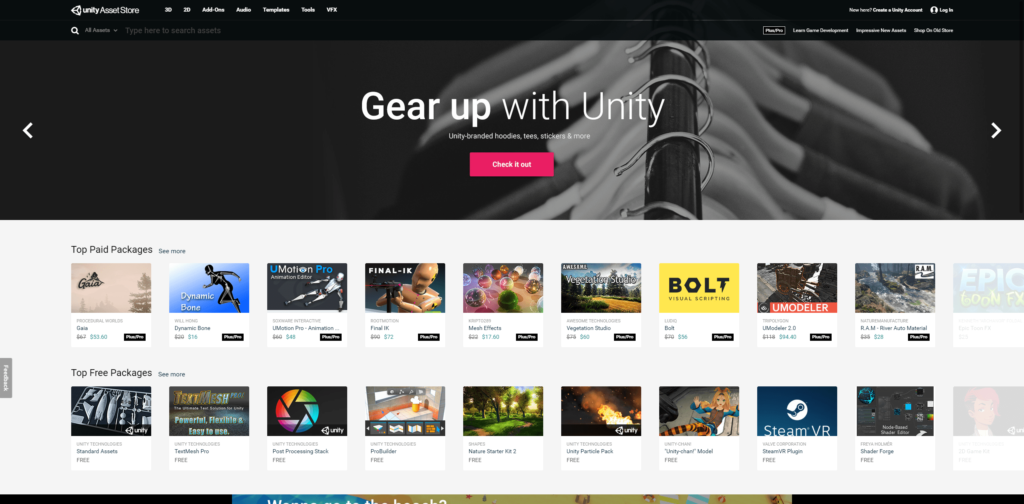
Unity Asset Store
Unity Asset Storeのトップページが新しくなったのですが、使いにくいので、右上の[Shop On Old Store]ボタンをクリックして昔のトップページに移動します。
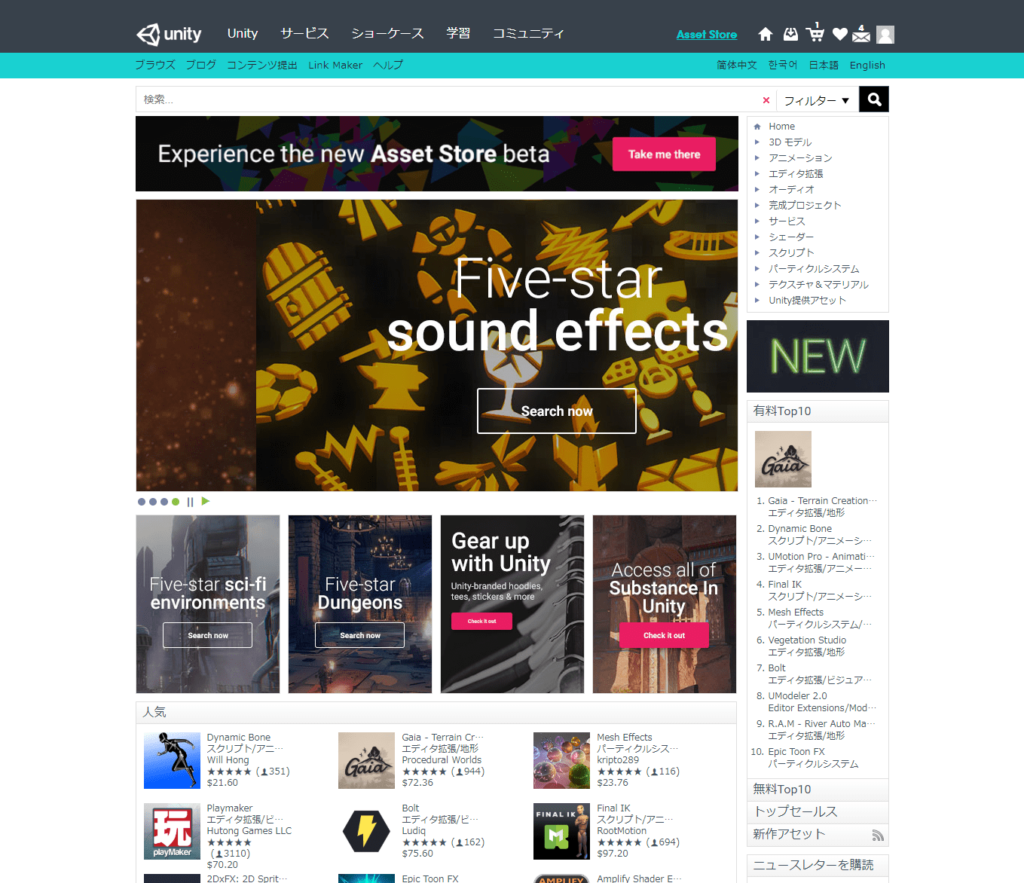
Shop On Old Store
右上に[日本語]ボタンがあるので、クリックして日本語化しましょう。
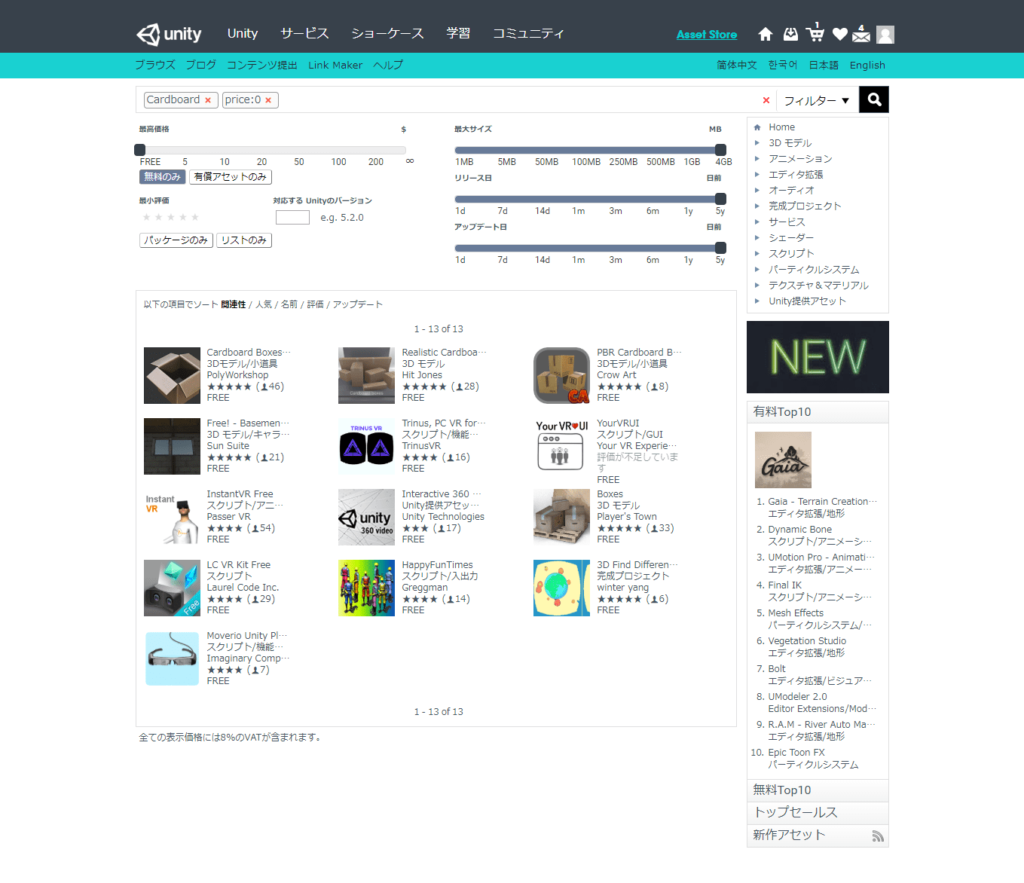
Shop On Old Store
検索フォームに「Cardboard」と入力して、[無料のみ]ボタンをクリックします。英語で検索したほうがヒットしやすいので、段ボールを英語で検索し、無料で使用できるアセットがあればラッキーなので、無料のみで検索します。
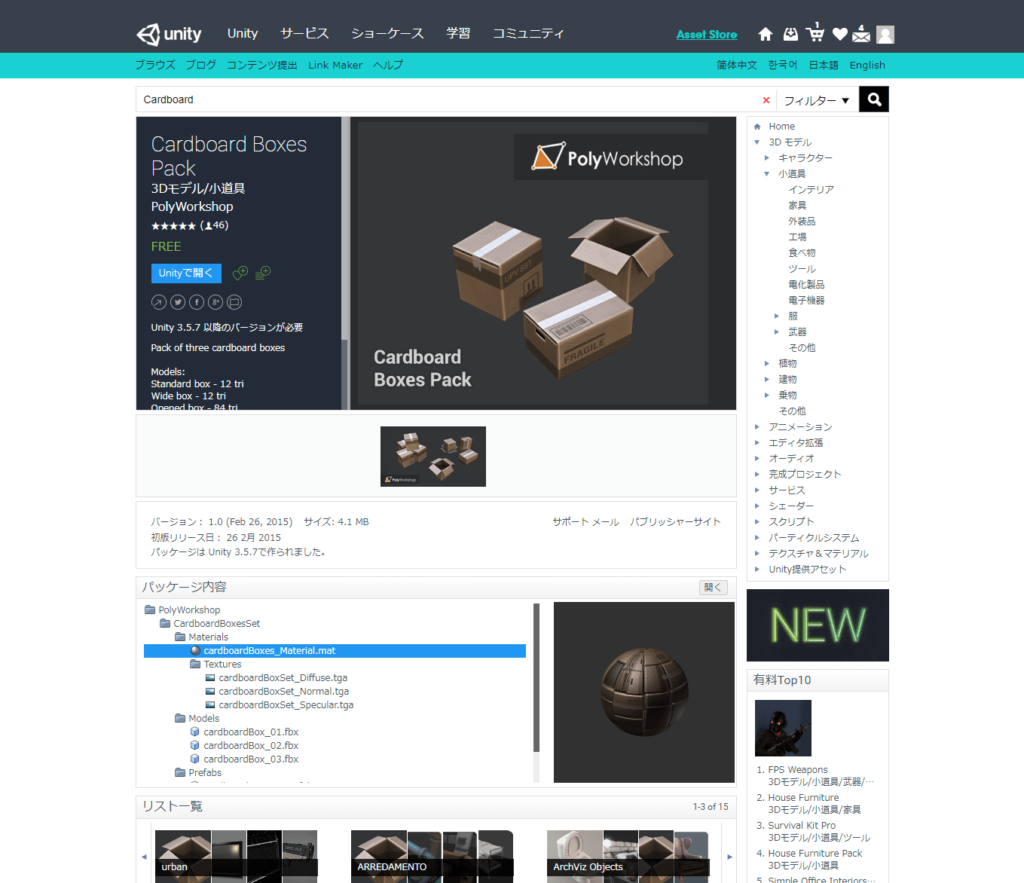
Shop On Old Store
良い素材が見つかりましたね![Unityで開く]ボタンをクリックします。Unityプロジェクト(※Unityがインストールされている前提 Unity推奨verはUnity 2019.3.xです)が立ち上がります。
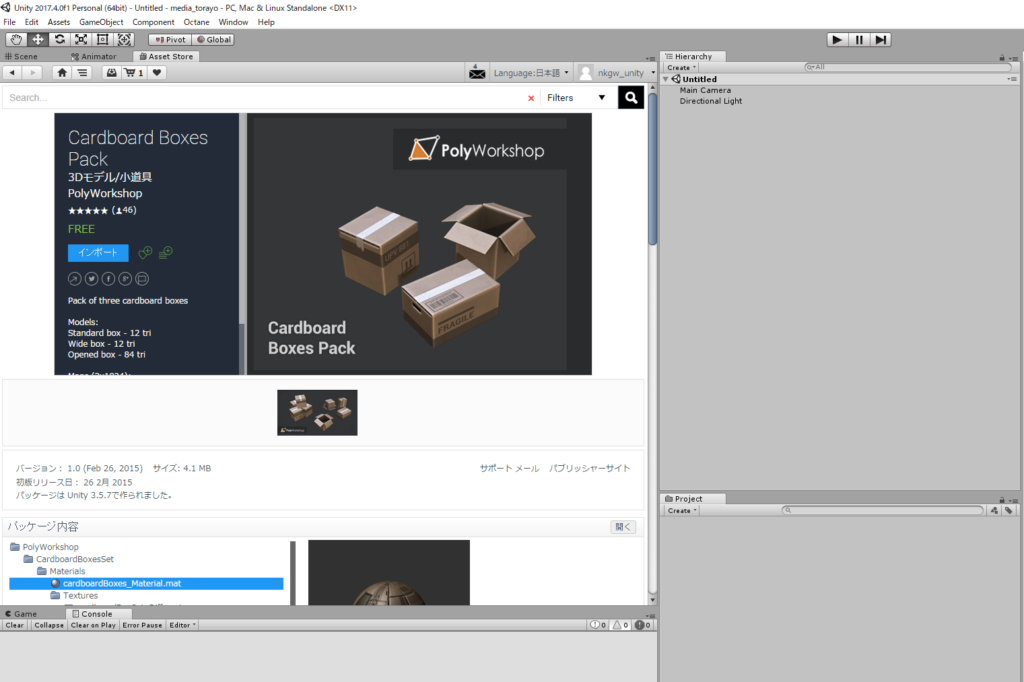
Unity画面
[インポート]ボタンをクリックします。
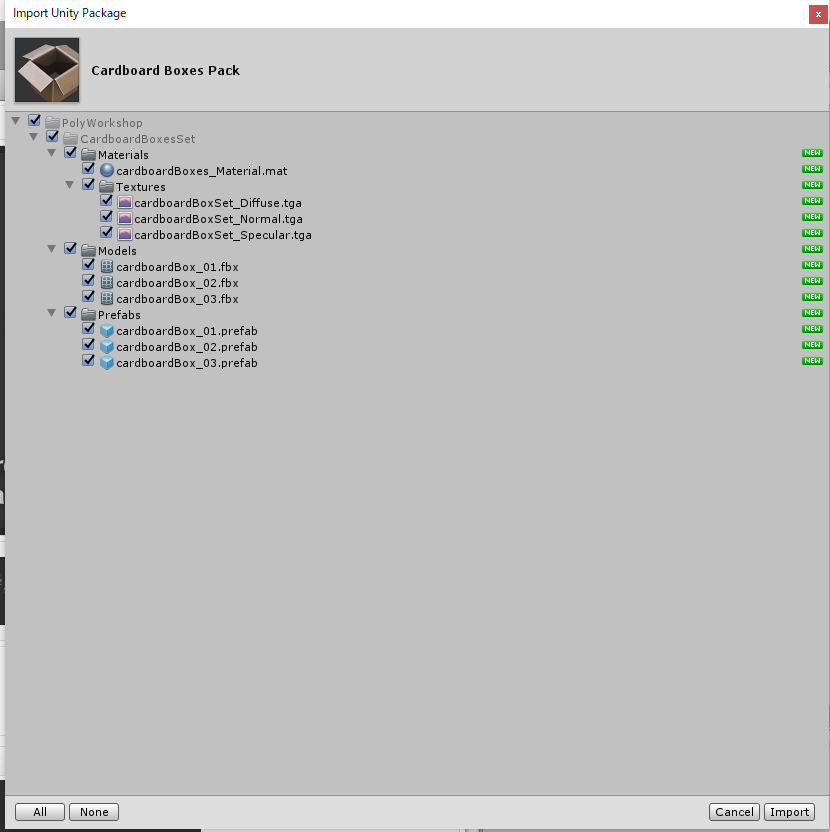
import画面
[import]ボタンをクリックします。
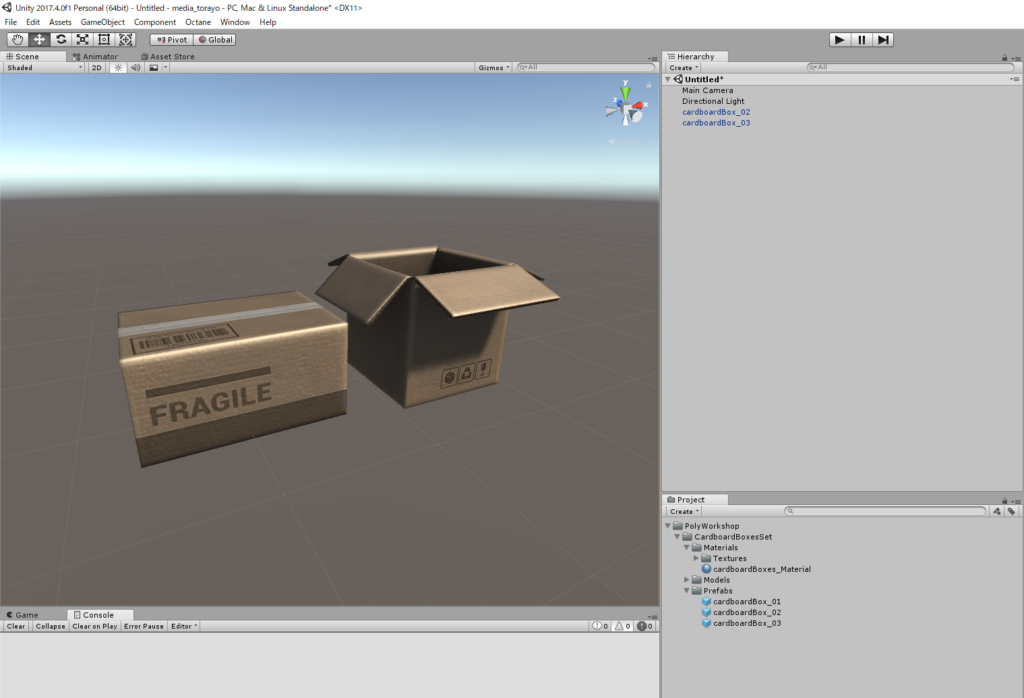
Unity画面 import後
右下のProjectにCardboardのパッケージがインポートされました。Prefabsフォルダ内にcardboardBox_02とcardboardBox_03のPrefabがあります。この2つのPrefabをSTYLYにアップロードします。 後はSTYLY上で、段ボールの大きさを変えたり、数を増やしたりして空間を作っていきます。最後にゆるめるモ!のアセットを配置したら、完成です。完成後、Publishボタンをクリックして公開することを忘れずに! 「虎よ」の空間の作り方をご紹介しました。もっとここが知りたいとかあればぜひコメントください。